
Эта бесплатная программа от Piriform имеет несколько других функций, таких как интеллектуальный очиститель файлов cookie, средство удаления Windows, средство очистки реестра и многое другое.
Эффективно Ccleaner может очищать ненужные файлы из всех популярных веб-браузеров и нескольких других популярных программ, таких как Microsoft Office, Acrobat, Windows Media Player и некоторых других, что делает его одним из самых популярных среди пользователей Windows.
Утилита поставляется как для X86, так и для X64 версий Windows.
Однако сегодняшняя статья не о фактах и особенностях Ccleaner, а об ошибке «Ccleaner не работает на этой версии Windows”, Которые получают несколько пользователей во время установки или запуска программы.
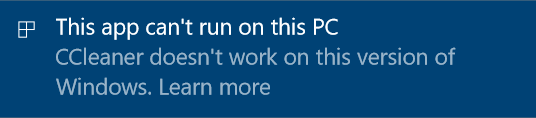
Как исправить Ccleaner не работает на этой версии Windows?
Если вы уже установили CCleaner, то вам нужно будет удалить и переустановить его снова загрузив последнюю версию.
Удалить и переустановить шаги для CCleaner
Шаг 1> Перейти к настройкам Windows, нажав Windows + I кнопка
Шаг 2> Нажмите на приложения
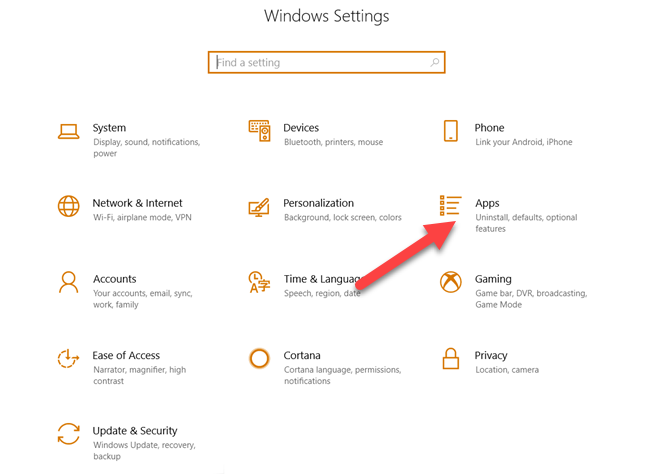
Шаг 3> Прокрутите вниз до Ccleaner App и нажмите «Удалить».
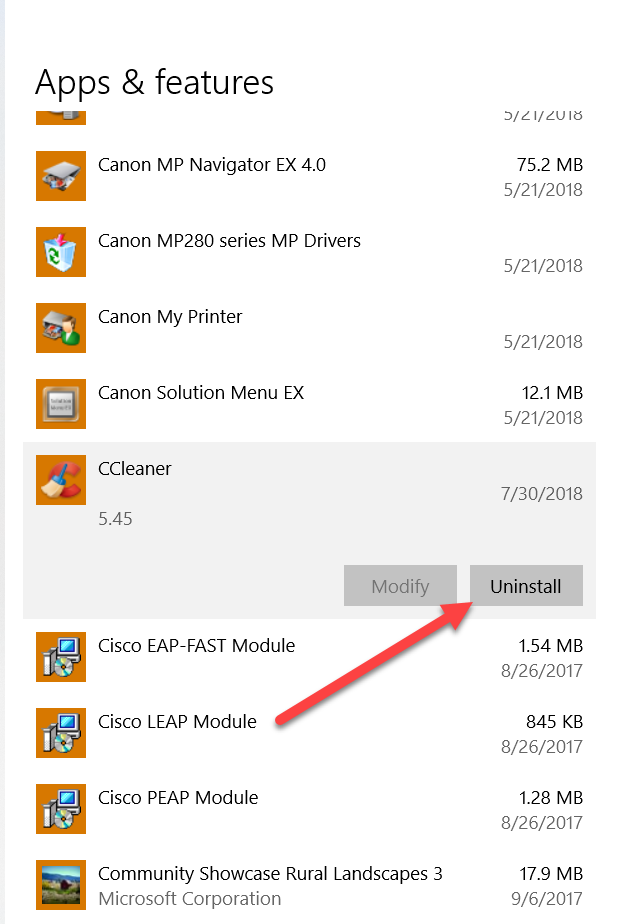
Шаг 4> Установите последнюю версию программы, загрузив ее отсюда.
Эти вышеупомянутые шаги должны помочь вам решить проблему. Однако, если он все еще появляется, у нас есть еще одна хитрость, которая поможет вам в этом.
Запустите CCleaner в режиме совместимости
В Windows предусмотрена возможность запуска программ в режиме совместимости для подобных ситуаций.
Это сделано для того, чтобы программы не зависали из-за более высоких версий Windows, и эта функция поможет вам запустить CCleaner в среде Windows 7 или других.
Чтобы запустить CCleaner в режиме совместимости, щелкните правой кнопкой мыши файл установщика и выберите «Свойства». В появившемся меню нажмите «Совместимость».
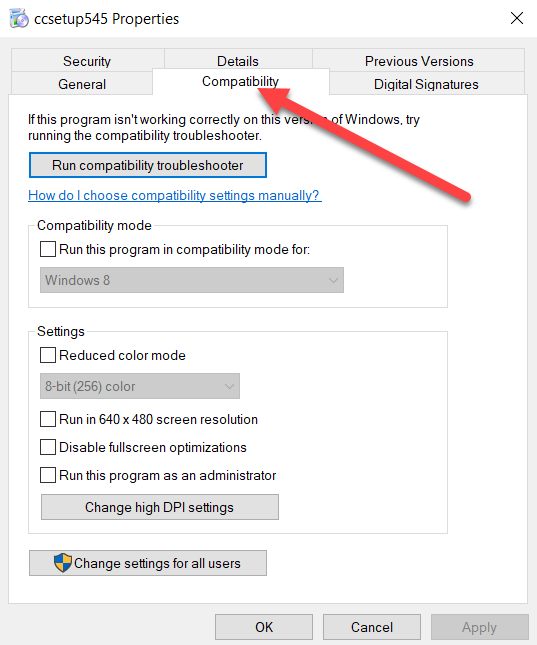
Затем установите флажок «Запустить эту программу в режиме совместимости для» и выберите Windows 7 или Windows 8 из раскрывающегося списка, как показано ниже. Это изменит текущую среду установки программы и поможет запустить ее.
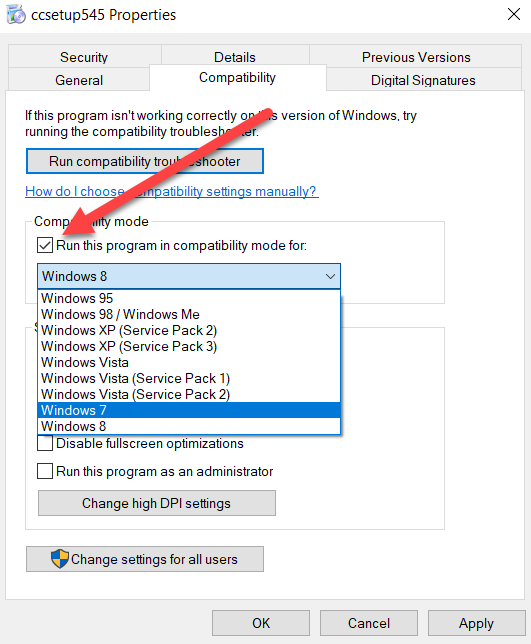
Один из этих шагов определенно решит проблему для вас, и если не упомянуть об этом в разделе комментариев, мы будем рады помочь вам с этой проблемой.
У этой прекрасной маленькой программы есть несколько других особенностей и проблем, о которых мы поговорим в наших будущих публикациях.
В любом случае после установки, если вы обнаружите, что CCleaner не очищает ваши браузеры должным образом, вы можете проверить это сообщение Ccleaner не очищает Google Chrome.

![Ccleaner не работает на этой версии Windows 10 [решено]](http://master-gadgets.ru/wp-content/cache/thumb/67026e27e_320x200.jpg)

![Аваст говорит, что мой маршрутизатор заражен — [решено]](http://master-gadgets.ru/wp-content/cache/thumb/928ab8081_150x95.png)
![Как очистить данные кэша в веб-браузерах? [ЛЕГКИЕ ШАГИ]](http://master-gadgets.ru/wp-content/cache/thumb/eb2b7eea5_150x95.jpg)

